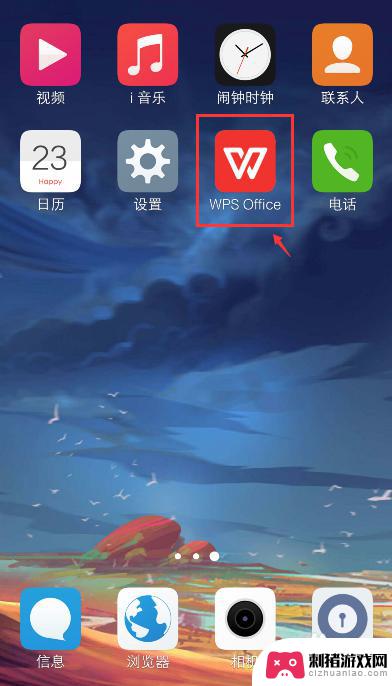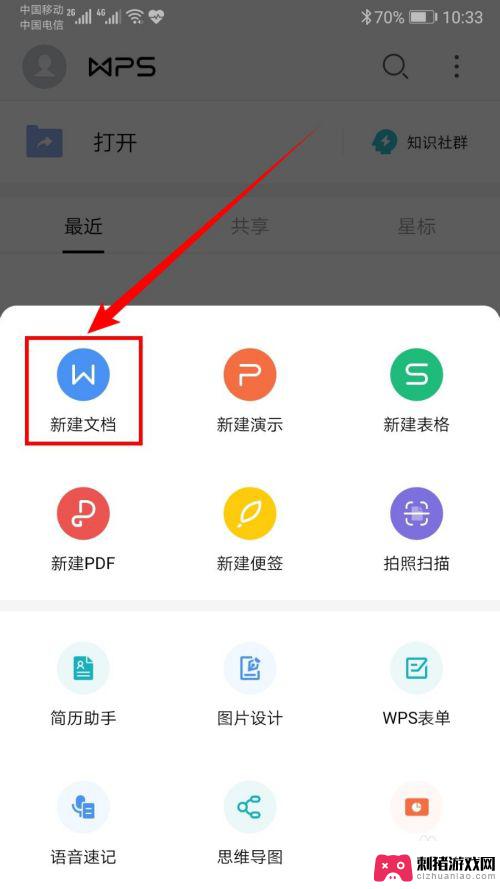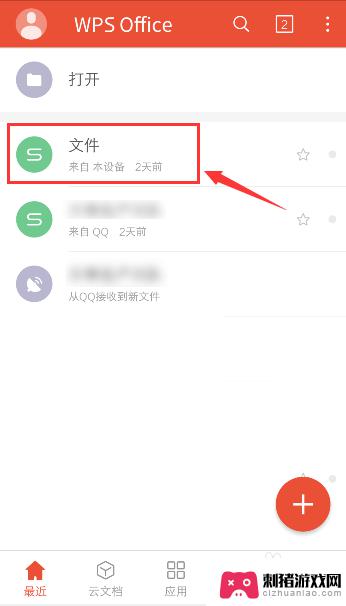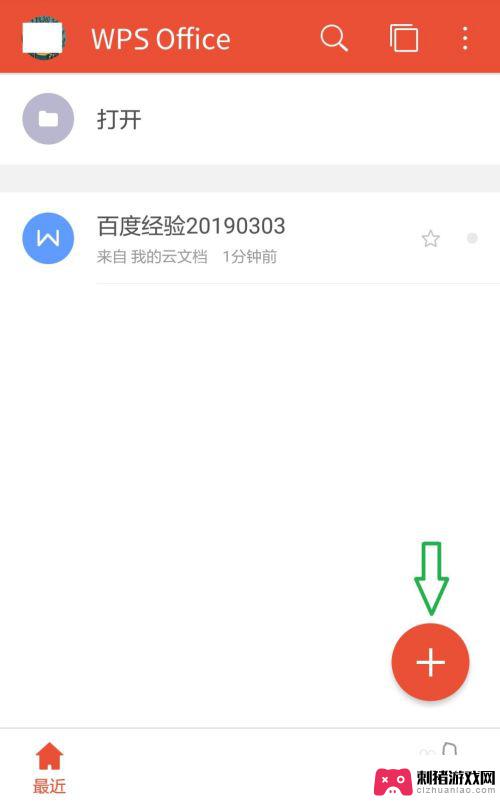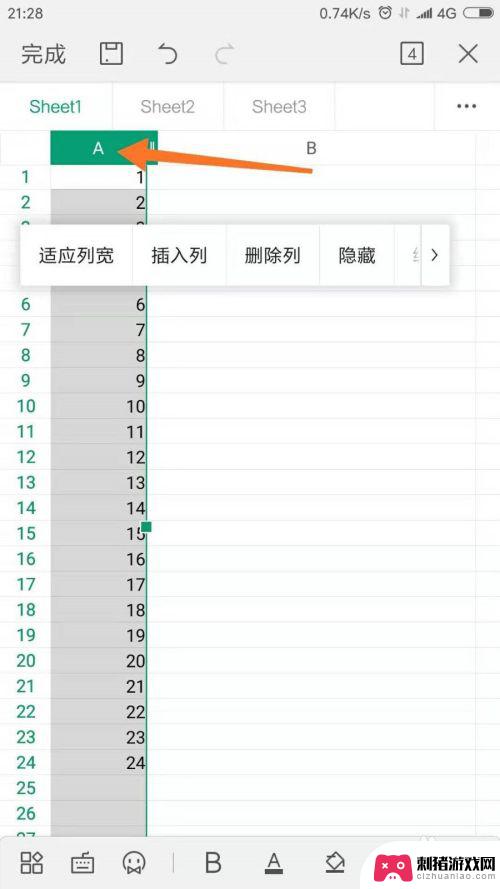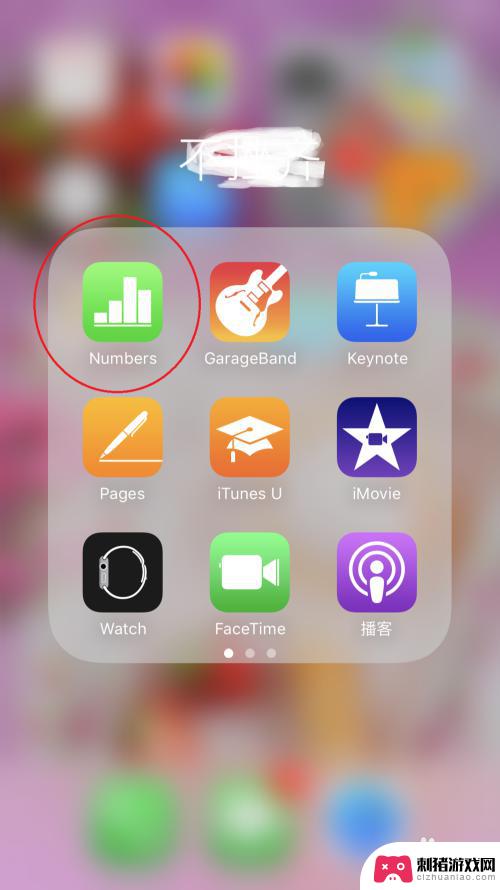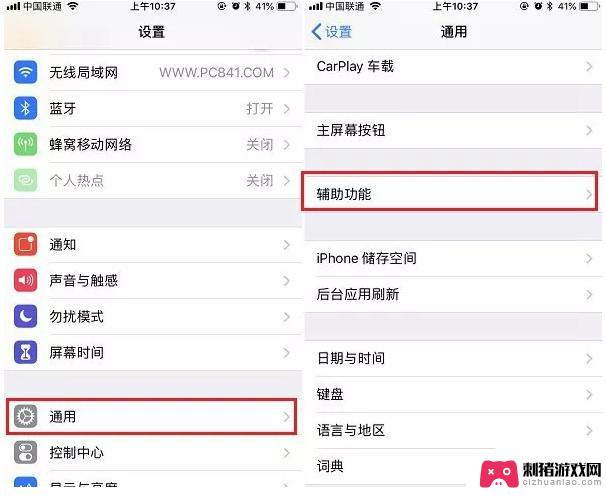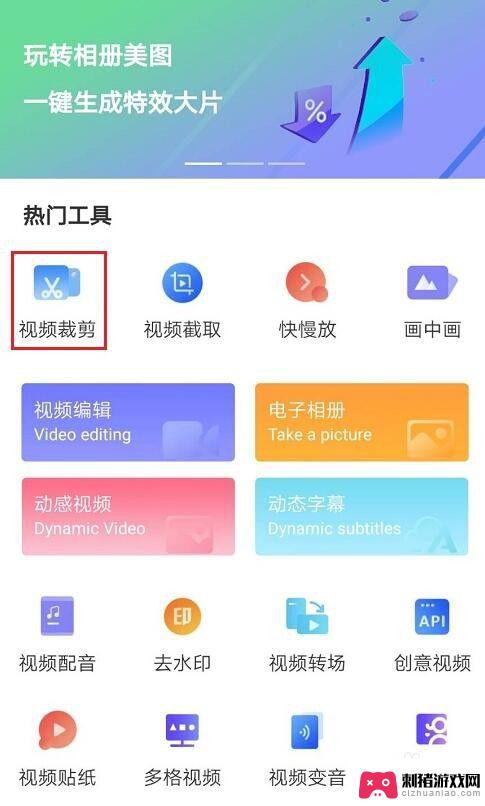手机如何快速更改表格内容 如何用手机操作编辑Excel表格
在现代社会中手机已经成为人们生活中不可或缺的一部分,除了通讯和娱乐功能外,手机还可以帮助我们处理各种办公事务。其中如何快速更改表格内容以及如何用手机操作编辑Excel表格成为了许多人关注的问题。随着技术的不断发展,手机已经具备了许多强大的功能,使得我们可以随时随地进行表格的编辑和修改。本文将为大家介绍一些手机操作Excel表格的方法和技巧,帮助大家更加高效地处理办公工作。无论是在办公室还是在外出办公的路上,我们都可以轻松地利用手机进行表格的编辑和修改,提高工作效率。
如何用手机操作编辑Excel表格
操作方法:
1.在手机应用中,安装【WPS Office】,如图所示。
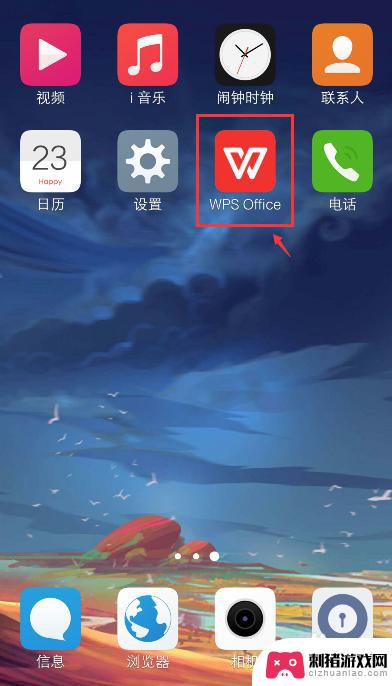
2.在手机上选择excel文件,比如:从QQ打开文件。
注意:要下载文件,才能打开。
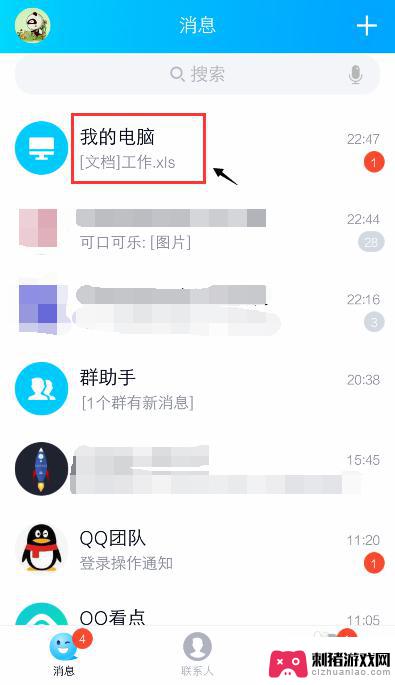
3.打开文件后,点击右上角的三个点。
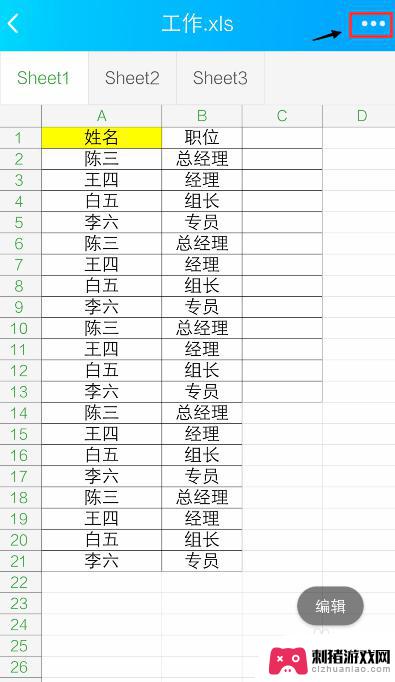
4.出现窗口,点击【用其他应用打开】。
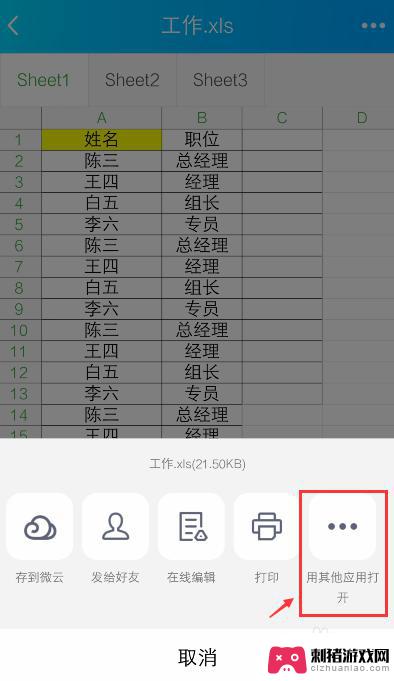
5.出现窗口,选择“WPS Office", 再点击【仅此一次】。
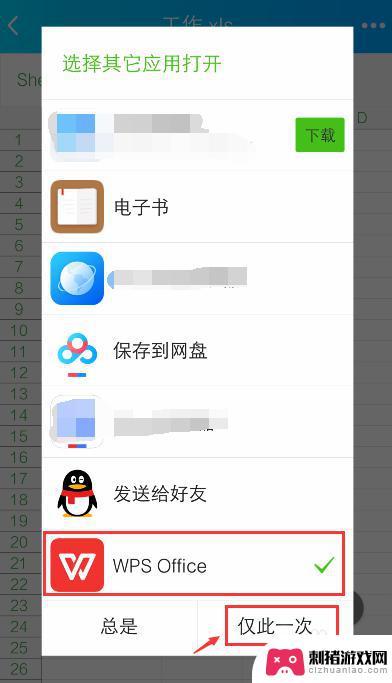
6.打开WPS Office后,就进入excel文件页面。长按要编辑的单元格。
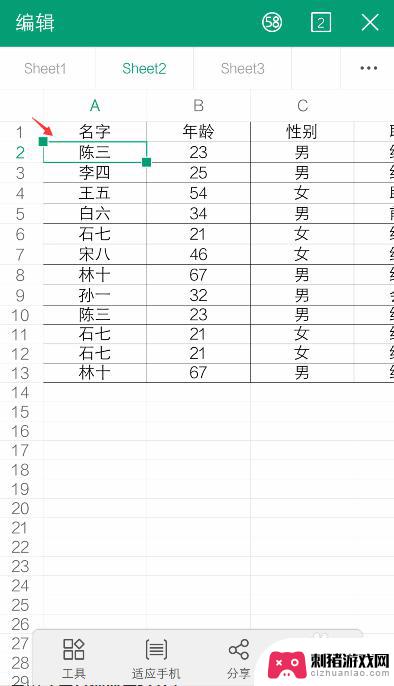
7.出现栏,点击【编辑】。
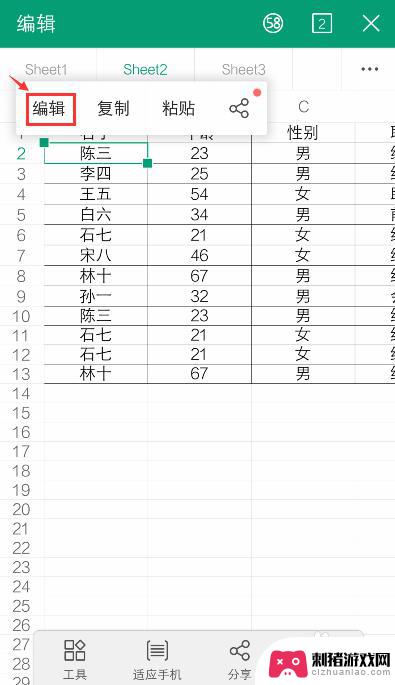
8.出现编辑窗口,就可以编辑excel的内容了。比如:把文字去掉,再点击【 √ 】。如果需要复制内容,可以参考下面的经验。
36手机WPS Office表格怎么复制和设置粘贴?
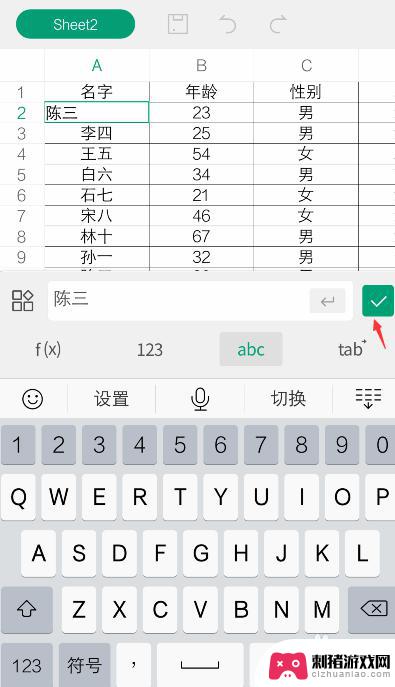
9.编辑后,就可以看到编辑的效果了。如果需要撤回,可以点击上面的箭头。
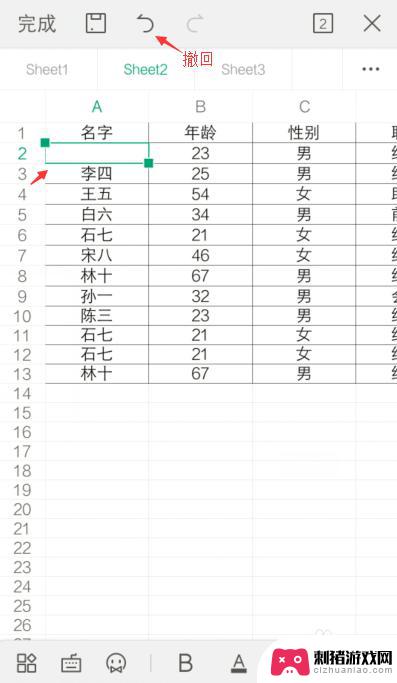
10.完成编辑后,可以点击上方的图标,进行“保存”。
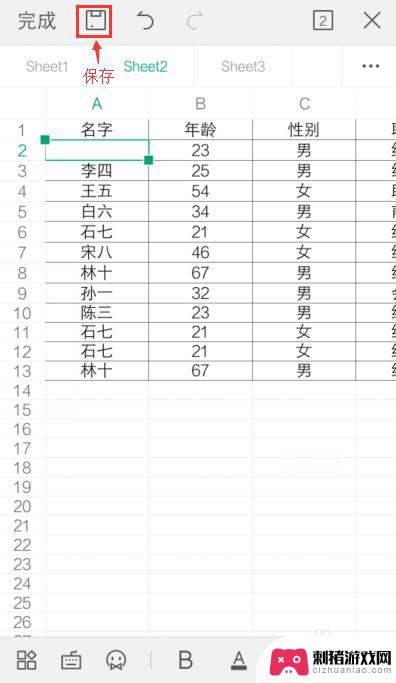
以上就是手机如何快速更改表格内容的全部内容,有遇到相同问题的用户可参考本文中介绍的步骤来进行修复,希望能够对大家有所帮助。